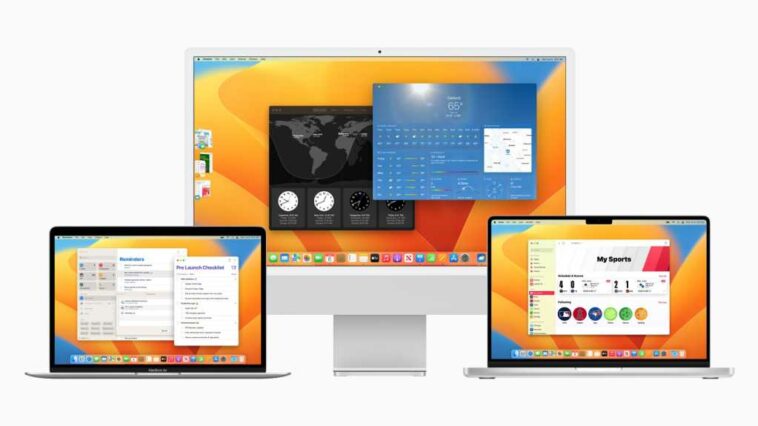macOS Ventura llegará a las Mac muy pronto y ¡estamos emocionados! Apple reveló detalles de muchas características nuevas que llegarán a las Mac con la nueva actualización del sistema operativo y estamos ansiosos por instalarlo (lea sobre lo que viene en macOS Ventura). Pero antes de que llegue Ventura, le recomendamos que haga algunas cosas antes de instalarlo.
Sin embargo, no es solo para Ventura que debe preparar su Mac, es una buena práctica ejecutar estas comprobaciones en su Mac siempre que esté actualizando el sistema operativo. Le recomendamos que siga los pasos a continuación para asegurarse de que su Mac esté lista para un nuevo sistema operativo, ya que minimizará el riesgo de tener problemas durante o después de la actualización.
Cómo preparar tu Mac para una actualización del sistema operativo
Recomendamos que no salte directamente e instale un nuevo software de inmediato, es decir, tan pronto como Apple lo publique. Independientemente de cuán estricto sea el proceso de prueba de Apple, inevitablemente hay problemas con la descarga inicial. E incluso si no hay problemas, a menudo los servidores de Apple se sobrecargan cuando todos se apresuran a actualizar y eso realmente puede ralentizar el proceso. Por lo tanto, le recomendamos que sostenga a sus caballos y haga un poco de limpieza y preparación primero.
Sin embargo, hay algunas cosas que vale la pena verificar antes de descargar una nueva versión del sistema operativo Mac en cualquier momento. Entonces, antes de comenzar a actualizar macOS en su Mac, en cualquier momento, le recomendamos que primero ejecute lo siguiente. Será menos probable que tenga problemas después de la actualización y nos lo agradecerá.
Estos son los pasos que debe seguir al actualizar su Mac a la última versión de macOS. Revisaremos cada paso a continuación (aparte de los dos últimos, que se abordan en detalle por separado).
- Averigüe si hay algún problema con la versión de macOS que necesita.
- Verifique que su Mac, y el software que necesita, sean compatibles.
- Asegúrate de tener suficiente espacio en tu Mac.
- Asegúrate de que tu Mac esté funcionando correctamente.
- Haz una copia de seguridad de tu Mac.
- Asegúrate de haber iniciado sesión en iCloud.
- Asegúrate de estar en una red de confianza.
- Actualice a la última versión de su versión actual de macOS.
- Descarga el instalador de macOS que necesites.
- Instala macOS en tu Mac.
Cuando se trata de descargar el instalador e instalar la actualización de macOS, le recomendamos que lea esta guía: Cómo actualizar macOS.
Si tiene problemas para actualizar, puede encontrar esto útil: ¿Por qué no puedo actualizar mi Mac? Corrige si falla la instalación de macOS.
¿Necesito limpiar mi Mac?
Algunos usuarios de Mac pueden preguntarse si deberían borrar su Mac antes de instalar una actualización importante del sistema operativo. A algunas personas les gusta hacer una instalación limpia, ya que puede minimizar los problemas con la actualización y darles un borrón y cuenta nueva para trabajar. Pero realmente no hay una buena razón para limpiar su Mac primero, a menos que ya tenga problemas con su Mac que no se puedan solucionar (vea el Paso 4 a continuación para obtener consejos sobre cómo mantener su Mac saludable).
Si desea realizar una instalación limpia, tenemos algunos consejos aquí: Cómo realizar una instalación limpia de macOS.
Qué hacer antes de actualizar macOS
Antes de actualizar a macOS Ventura, o cualquier nueva versión de macOS, le recomendamos que realice los siguientes pasos para preparar su Mac para la actualización.
Compruebe si hay problemas con la versión de macOS que desea instalar
Fundición
Es posible que esté tan interesado en instalar la última versión de macOS que salte a Preferencias del sistema> Actualización de software para encontrar la nueva versión tan pronto como escuche que está disponible para descargar. Pero, antes de comenzar a descargar el software, debe verificar que no haya problemas con el software. A veces es prudente esperar a que otros se den cuenta de que hay problemas antes de que usted lo haga.
Por lo tanto, nuestro consejo siempre es esperar unos días antes de instalar una gran actualización de software en caso de que haya errores en el software que se hayan escapado de la etapa de prueba beta. Por lo general, Apple soluciona rápidamente las vulnerabilidades y los problemas en las actualizaciones de macOS, pero de vez en cuando se escapan, por lo que siempre vale la pena verificar que las personas no tengan problemas.
Tenemos detalles de la última versión de macOS Ventura, que incluirá cualquier problema que tenga la gente una vez que se lance. Lea también nuestra lista completa de versiones de Mac OS X y macOS.
Asegúrese de que su Mac y su software sean compatibles
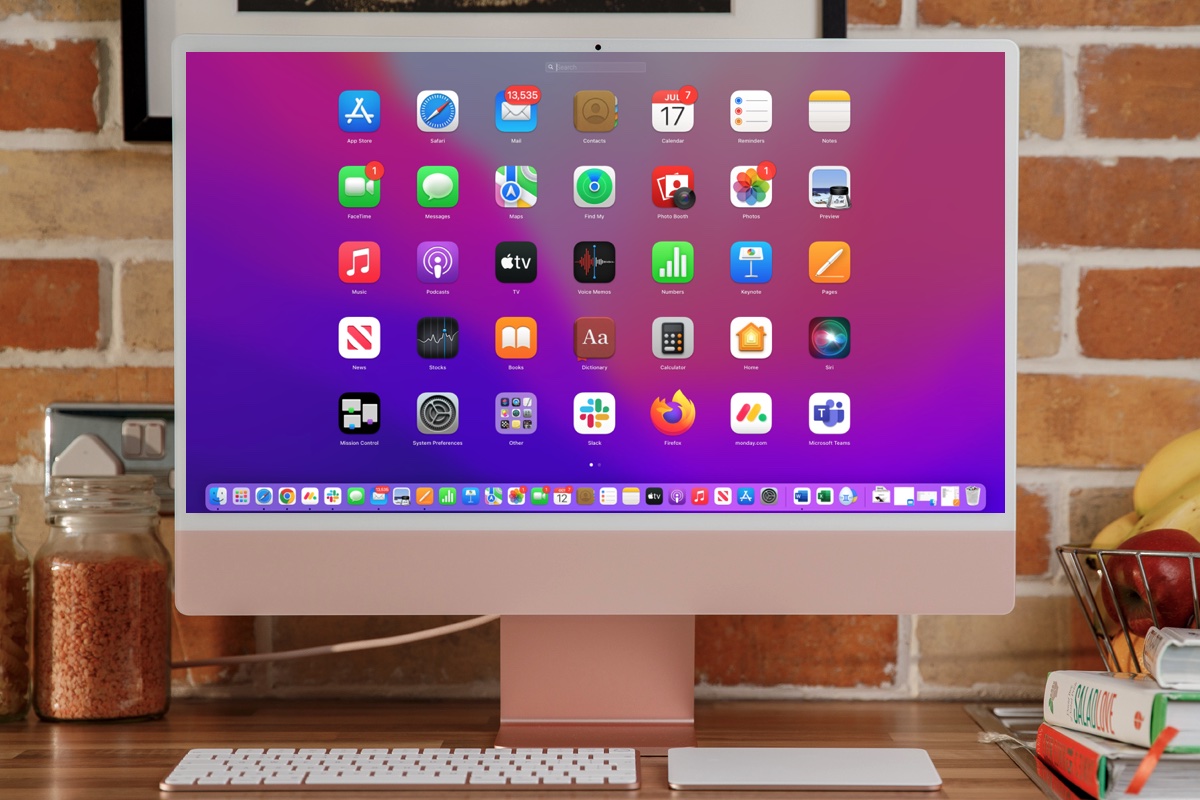
Fundición
En relación con lo anterior, debe verificar que su Mac realmente ejecute la versión de macOS que desea instalar, y que realmente podrá aprovechar las nuevas funciones que más le atraen. Para averiguar si su Mac es compatible, lea: Compatibilidad con Ventura: ¿Puede su Mac ejecutar macOS Ventura y obtener todas las funciones?
Si bien no podrá instalar una versión de macOS que no sea compatible con su Mac (no aparecerá en Actualización de software ni en Mac App Store), hay situaciones en las que la versión de macOS estará disponible para usted. , pero su Mac no podrá disfrutar de todas las funciones nuevas que se ofrecen o, lo que es peor, la instalación de la actualización significará que perderá el acceso a las funciones de Mac en las que confía actualmente. Consulte: Si no tiene una Mac M1, no obtendrá estas funciones de Ventura.
Otra cosa a comprobar es la compatibilidad del software. Lea: Qué aplicaciones no funcionan y qué aplicaciones funcionan en una Mac M1. ¡No actualice su Mac solo para luego descubrir que su versión de Photoshop ya no funciona!
Si su Mac no es compatible, eso no significa que no pueda ejecutar esa versión de macOS; hacerlo es un poco más complicado (y arriesgado). Leer: Cómo instalar macOS en una Mac antigua no compatible.
Asegúrate de tener suficiente espacio

Fundición
Asegúrate de que tu Mac esté saludable

Manzana
También debe asegurarse de que su Mac esté completamente saludable antes de instalar una gran actualización en el sistema. Es fácil hacer esto ejecutando Disk Utility, que es un programa incluido en su Mac.
- Abra la Utilidad de disco (en Aplicaciones/Utilidades).
- Seleccione su unidad de inicio de la lista de la izquierda.
- Haga clic en la pestaña Primeros auxilios a la derecha.
- Haga clic en Verificar.
Si Disk Utility encuentra problemas con su unidad, deberá iniciar desde un volumen diferente para realizar las reparaciones reales. Puede hacerlo desde el modo de recuperación. Para iniciar en el modo de recuperación, debe mantener presionado Comando + R al inicio en una Mac con Intel, o presionar y mantener presionado el botón de encendido al iniciar en una Mac M1 o M2. Una vez en el modo de recuperación, podrá acceder a la Utilidad de disco y realizar las reparaciones recomendadas.
También puede ejecutar Apple Hardware Test (para Mac anteriores a junio de 2013) o Apple Diagnostics (para Mac de junio de 2013 o posteriores). Ambas pruebas verifican su Mac en busca de otros problemas de hardware, como RAM defectuosa.
Obtenga más información sobre el uso de la Utilidad de disco para reparar una Mac.
Haz una copia de seguridad de tu Mac

IDG
Antes de realizar cualquier actualización importante en su Mac, y especialmente si está instalando una versión beta de macOS, debe hacer una copia de seguridad de su Mac para tener una copia de cómo estaban las cosas antes de instalar el nuevo sistema operativo.
Afortunadamente, Apple facilita la copia de seguridad de su Mac con Time Machine, por lo que no hay excusa para no crear una copia de seguridad de Time Machine antes de instalar una nueva versión de macOS; todo lo que necesita es un disco duro o SSD para hacerlo. Tenemos este artículo sobre cómo hacer una copia de seguridad de tu Mac usando Time Machine. También tenemos una guía que explica todas las formas en que puede hacer una copia de seguridad de una Mac.
Iniciar sesión en iCloud
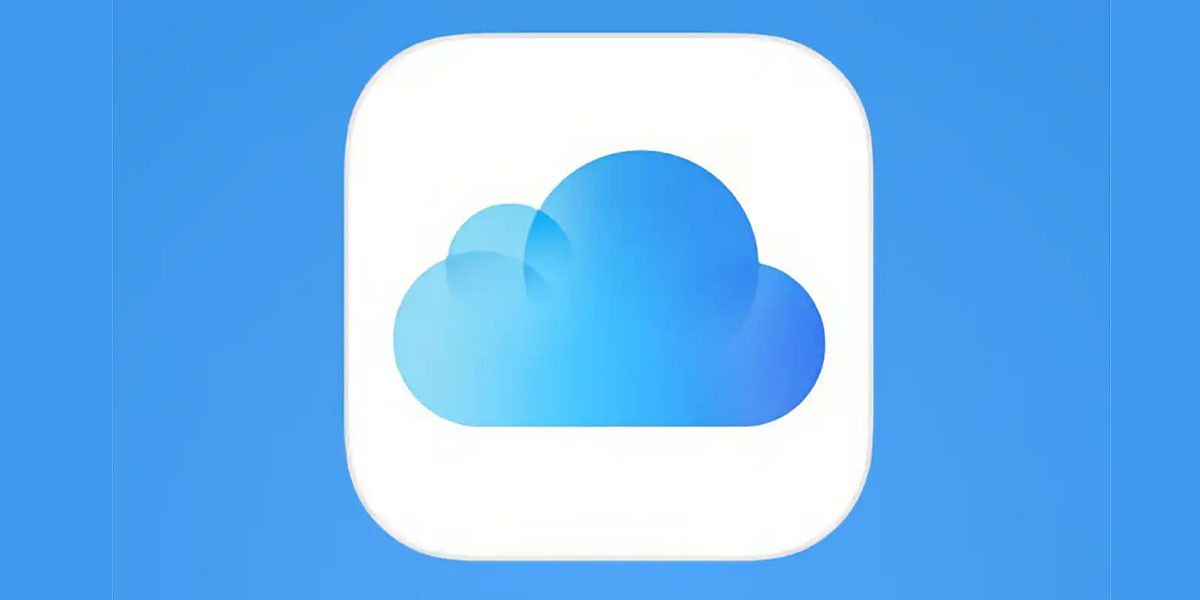
Manzana
iCloud está muy integrado en muchas aplicaciones y servicios del sistema de Apple. Asegúrese de haber iniciado sesión en iCloud antes de comenzar a actualizar y todo debería funcionar sin problemas.
Asegúrate de estar en una red de confianza

IDG
Le recomendamos que se asegure de estar en una red confiable, así que evite descargar software en hoteles y cafés o en cualquier red pública porque no sabe qué o quién podría acechar allí.
Si está descargando e instalando software, le recomendamos que lo haga en su casa, en el trabajo o en su lugar de estudios. Probablemente encontrará que la descarga es mucho más rápida, y la descarga en casa o podría significar que puede conectar su Mac a la red en lugar de depender de una velocidad de descarga inalámbrica (¡lo que podría significar que la descarga lleva mucho más tiempo!)
Para saber cómo proteger su Mac de las vulnerabilidades de seguridad, lea: Cómo evitar que su iPhone, iPad o Mac sean pirateados y nuestros consejos de seguridad para Mac.
Actualice a la última versión de todo su software
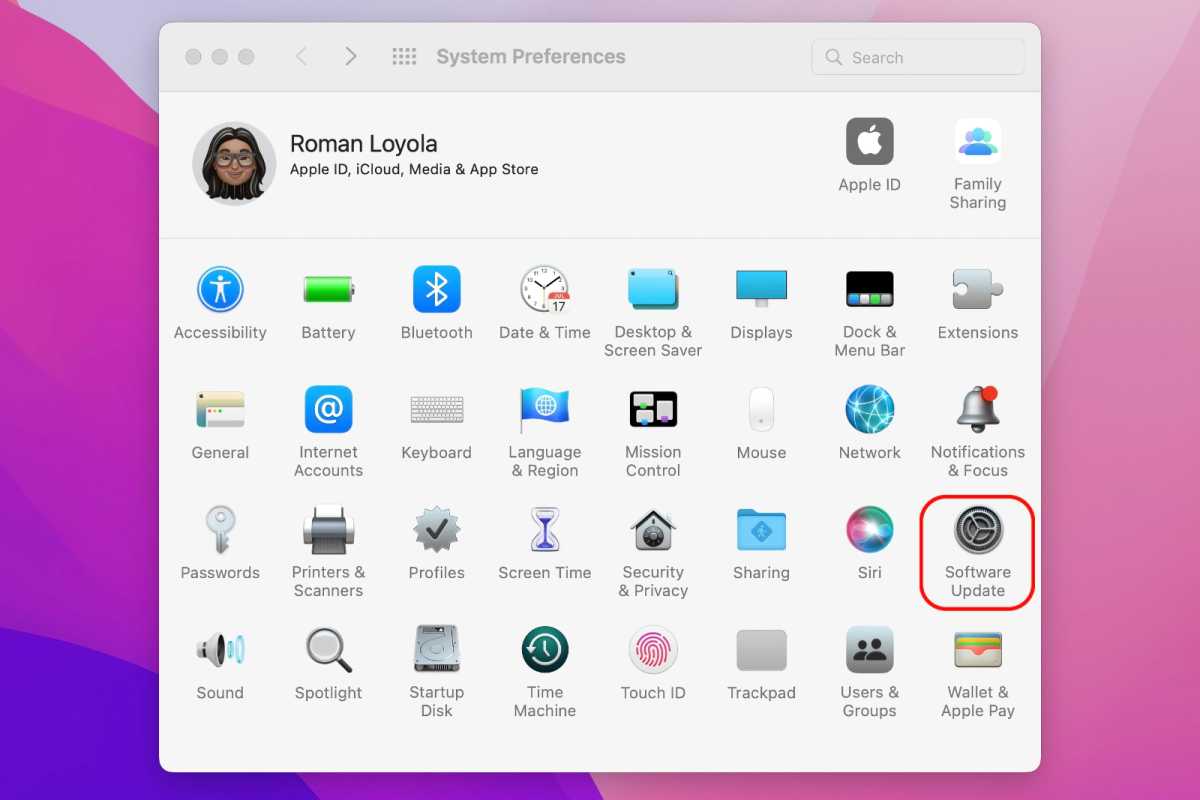
La actualización de software en la preferencia del sistema.
Fundición
Antes de actualizar a la nueva versión de macOS, asegúrese de instalar las últimas actualizaciones de la versión de macOS que está ejecutando actualmente. De vez en cuando habrá actualizaciones de software para mejorar la estabilidad, por ejemplo, y siempre existe la posibilidad de que tengas problemas para actualizar a la nueva versión del sistema operativo Mac si no habías preinstalado esta actualización esencial para la versión anterior, así que haz tus tareas domésticas primero.
También debe asegurarse de haber actualizado las aplicaciones de terceros. Esas actualizaciones pueden incluir cambios necesarios para actualizar a la última versión de macOS y, si no ejecuta las actualizaciones, es posible que no funcionen correctamente una vez que haya actualizado.
Para actualizar las aplicaciones que compró en Mac App Store, inicie la aplicación Mac App Store y haga clic en el botón Actualizaciones en la barra de herramientas. Luego haga clic en Actualizar todo, simplemente proporcione su ID de Apple y contraseña cuando se le solicite.
Para las aplicaciones que compró en otro lugar, deberá instalar manualmente las actualizaciones. Puede verificar si hay actualizaciones disponibles desde el menú de la aplicación, en Microsoft Word, por ejemplo, se trata de hacer clic en Ayuda > Buscar actualizaciones.
Como mencionamos anteriormente, es importante verificar la compatibilidad con sus aplicaciones de terceros antes de actualizar macOS. De esa manera, estará en funcionamiento de inmediato, en lugar de sentirse frustrado porque sus aplicaciones y complementos favoritos no funcionan.
Si desea obtener más ayuda para actualizar sus aplicaciones en su Mac, lea esto: Cómo actualizar todas sus aplicaciones de Mac.
Ahora que ha hecho su tarea, debería estar seguro de instalar la versión de macOS que necesita. Ahora lea: Cómo actualizar macOS y Monterey vs Ventura: ¿Debería actualizar?